2003 安装AMD显卡 ATI 显卡 A卡驱动方法
- 格式:doc
- 大小:832.50 KB
- 文档页数:4
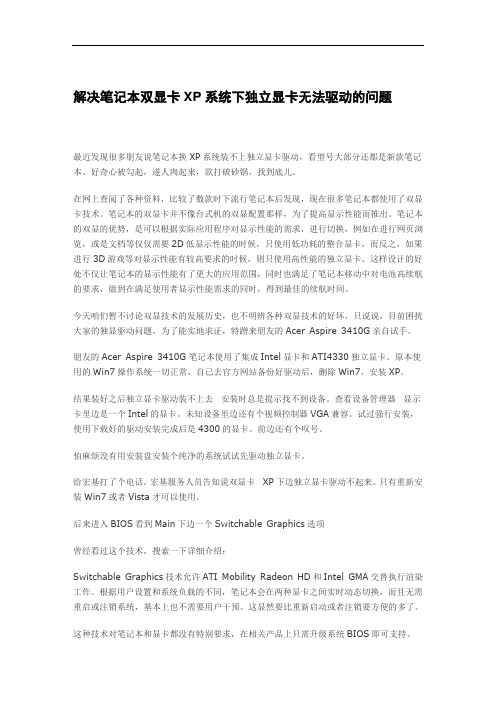
解决笔记本双显卡XP系统下独立显卡无法驱动的问题最近发现很多朋友说笔记本换XP系统装不上独立显卡驱动,看型号大部分还都是新款笔记本。
好奇心被勾起,遂人肉起来,欲打破砂锅,找到底儿。
在网上查阅了各种资料,比较了数款时下流行笔记本后发现,现在很多笔记本都使用了双显卡技术。
笔记本的双显卡并不像台式机的双显配置那样,为了提高显示性能而推出。
笔记本的双显的优势,是可以根据实际应用程序对显示性能的需求,进行切换,例如在进行网页浏览,或是文档等仅仅需要2D低显示性能的时候,只使用低功耗的整合显卡,而反之,如果进行3D游戏等对显示性能有较高要求的时候,则只使用高性能的独立显卡。
这样设计的好处不仅让笔记本的显示性能有了更大的应用范围,同时也满足了笔记本移动中对电池高续航的要求,做到在满足使用者显示性能需求的同时,得到最佳的续航时间。
今天咱们暂不讨论双显技术的发展历史,也不明辨各种双显技术的好坏,只说说,目前困扰大家的独显驱动问题。
为了能实地求证,特蹭来朋友的Acer Aspire 3410G亲自试手。
朋友的Acer Aspire 3410G笔记本使用了集成Intel显卡和ATI4330独立显卡。
原本使用的Win7操作系统一切正常,自己去官方网站备份好驱动后,删除Win7,安装XP。
结果装好之后独立显卡驱动装不上去安装时总是提示找不到设备。
查看设备管理器显示卡里边是一个Intel的显卡。
未知设备里边还有个视频控制器VGA兼容。
试过强行安装,使用下载好的驱动安装完成后是4300的显卡。
前边还有个叹号。
怕麻烦没有用安装盘安装个纯净的系统试试先驱动独立显卡。
给宏基打了个电话。
宏基服务人员告知说双显卡XP下边独立显卡驱动不起来。
只有重新安装Win7或者Vista才可以使用。
后来进入BIOS看到Main下边一个Switchable Graphics选项曾经看过这个技术,搜索一下详细介绍:Switchable Graphics技术允许ATI Mobility Radeon HD和Intel GMA交替执行渲染工作。
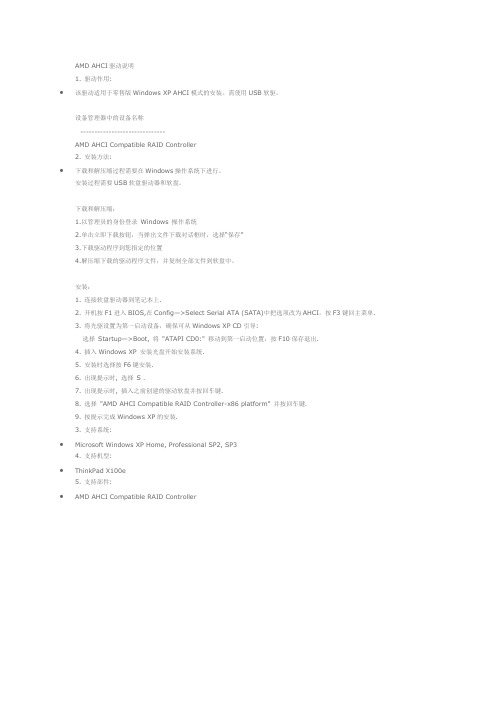
AMD AHCI驱动说明1. 驱动作用:∙该驱动适用于零售版Windows XP AHCI模式的安装。
需使用USB软驱。
设备管理器中的设备名称------------------------------AMD AHCI Compatible RAID Controller2. 安装方法:∙下载和解压缩过程需要在Windows操作系统下进行。
安装过程需要USB软盘驱动器和软盘。
下载和解压缩:1.以管理员的身份登录Windows 操作系统2.单击立即下载按钮,当弹出文件下载对话框时,选择“保存”3.下载驱动程序到您指定的位置4.解压缩下载的驱动程序文件,并复制全部文件到软盘中。
安装:1. 连接软盘驱动器到笔记本上.2. 开机按F1进入BIOS,在Config—>Select Serial ATA (SATA)中把选项改为AHCI,按F3键回主菜单.3. 将光驱设置为第一启动设备,确保可从Windows XP CD引导:选择Startup—>Boot, 将"ATAPI CD0:" 移动到第一启动位置,按F10保存退出.4. 插入Windows XP 安装光盘开始安装系统.5. 安装时选择按F6键安装.6. 出现提示时, 选择S .7. 出现提示时, 插入之前创建的驱动软盘并按回车键.8. 选择"AMD AHCI Compatible RAID Controller-x86 platform" 并按回车键.9. 按提示完成Windows XP的安装.3. 支持系统:∙Microsoft Windows XP Home, Professional SP2, SP34. 支持机型:∙ThinkPad X100e5. 支持部件:∙AMD AHCI Compatible RAID Controller。


amd显卡驱动安装教程AMD显卡驱动安装教程安装显卡驱动是使用AMD显卡的计算机用户必须要进行的一项常规任务。
显卡驱动的安装可以保证显卡性能的最佳发挥并且支持最新的游戏和应用程序。
以下是一份关于如何安装AMD显卡驱动的简要教程,你可根据此教程进行安装。
步骤一:了解电脑系统信息在开始安装AMD显卡驱动之前,你需要了解自己的电脑系统信息,以确定下载正确的驱动程序。
首先,你需要知道自己电脑的操作系统版本,比如Windows 10、Windows 7等。
你还需要知道显卡型号,可以在AMD官网上查询或者使用一些工具软件进行获取。
步骤二:下载驱动程序一旦了解了自己的系统信息,就可以在AMD官网上下载适合你的显卡的最新驱动程序。
进入AMD官网,找到支持页面,然后选择你的显卡型号以及操作系统版本,点击下载。
如果你不确定驱动程序的版本,可以选择自动下载。
步骤三:安装驱动程序下载完驱动程序后,双击安装文件进行安装。
在安装过程中,你需遵循屏幕上的指引逐步完成操作。
通常,你需要同意软件许可协议,并选择安装的位置。
如果之前已经安装了显卡驱动,可能需要先卸载旧版本的驱动程序。
卸载过程也可以在安装程序中完成。
步骤四:重启电脑安装驱动程序完成后,重启电脑可以使驱动生效。
有些驱动程序可能要求你重启计算机才能正常工作,所以在安装之后通过重启应用驱动是非常重要的。
步骤五:检查显卡驱动情况安装完成后,你可以检查显卡驱动程序是否已正确安装。
右键点击桌面空白处,选择“显示设置”进入显示设置页面。
在页面中,你可以选择“高级显示设置”或者“显示适配器属性”来查看当前显卡的信息。
如果能正确显示显卡型号和驱动程序版本,说明安装成功。
步骤六:更新驱动程序AMd经常会发布更新驱动程序来优化性能并支持新的游戏和应用程序。
为了确保最佳的显卡性能,你可以定期检查AMD官网上是否有新的驱动程序可供下载。
如果有,重复上述步骤进行安装。
总结:安装AMD显卡驱动是很简单的过程,只需下载正确的驱动程序并按照屏幕上的指引进行操作,最后重启电脑即可完成。


标准vga显卡驱动标准VGA显卡驱动。
标准VGA显卡驱动是指符合VGA标准的显卡驱动程序,它能够确保显卡在计算机系统中正常运行并提供基本的图形显示功能。
在安装操作系统后,通常会自动安装标准VGA显卡驱动,但为了获得更好的图形性能和功能支持,用户可能需要手动安装特定的显卡驱动程序。
本文将介绍如何安装和更新标准VGA显卡驱动,以及一些常见的问题解决方法。
安装标准VGA显卡驱动。
1. 打开设备管理器。
在Windows系统中,可以通过控制面板或者在开始菜单中搜索的方式打开设备管理器。
在设备管理器中,展开“显示适配器”选项,可以看到当前计算机所使用的显卡设备。
2. 更新驱动程序。
右键点击显示适配器中的标准VGA显卡,选择“更新驱动程序”。
系统会提示用户选择是通过Windows更新还是手动安装驱动程序。
如果选择通过Windows更新,系统会自动搜索并安装最新的标准VGA显卡驱动。
如果选择手动安装,用户需要准备好显卡厂商提供的最新驱动程序,并按照提示一步步完成安装。
3. 重启计算机。
安装完新的显卡驱动程序后,通常需要重启计算机才能使新的驱动程序生效。
更新标准VGA显卡驱动。
1. 下载最新的驱动程序。
用户可以通过显卡厂商官方网站或者第三方驱动程序网站下载最新的标准VGA显卡驱动程序。
在下载前,需要确认显卡型号和操作系统版本,以便选择正确的驱动程序。
2. 卸载旧的驱动程序。
在设备管理器中,右键点击显示适配器中的标准VGA显卡,选择“卸载设备”。
系统会提示确认是否卸载该设备及其驱动程序。
确认后,系统会将旧的驱动程序卸载掉。
3. 安装新的驱动程序。
双击下载的新驱动程序安装包,按照提示一步步完成安装。
安装完成后,需要重启计算机才能使新的驱动程序生效。
常见问题解决方法。
1. 显示效果不佳。
如果安装了最新的显卡驱动程序后,显示效果仍然不佳,可能是因为驱动程序与操作系统或其他软件不兼容。
此时,可以尝试安装旧版本的驱动程序,或者更新操作系统和其他软件的补丁和更新。
显卡超频方法!显卡超频教程!N卡如何超频!A卡如何超频显卡超频是一种通过提高显卡的工作频率来获得更高性能的方法。
这个过程需要小心谨慎地操作,因为超频可能会导致显卡过热而损坏。
本文将向您介绍显卡超频的方法和步骤,包括NVIDIA(N卡)和AMD(A卡)显卡的超频。
请在超频之前确保您已了解风险并愿意承担可能导致的任何损坏。
NVIDIA显卡超频方法:2. 打开NVIDIA GeForce Experience,并确保您的显卡驱动程序是最新的版本。
在“游戏”选项卡中,选择“调整游戏设置”按钮。
3.在“游戏设置”窗口中,选择右上角的“测量”选项卡,并点击“自动调整”按钮。
这将根据您的系统硬件和游戏设置优化您的显卡。
4.启用超频功能:在“测量”选项卡下,点击“调整”按钮。
您将看到一个滑块,可以手动调整显卡的核心频率和显存频率。
您可以逐渐增加频率,每次增加一小步,并测试超频后的稳定性。
5. 运行稳定性测试:在超频后,您可以使用显卡超频软件自带的稳定性测试工具,比如Unigine Heaven Benchmark或3DMark,对显卡进行测试。
如果您的系统崩溃或出现异常,则显卡可能已超频过高,您需要降低频率。
6.调整电压(可选):在一些高端显卡上,您还可以通过调整电压提供更高的稳定性。
请确保使用专业软件进行电压调整,并逐渐调整以确保显卡在安全范围内工作。
AMD显卡超频方法:2. 打开AMD Radeon软件,并确保您的显卡驱动程序是最新的。
在主页上,选择“性能”选项卡。
3.在“性能”选项卡中,选择“图形”选项卡,并点击右下角的“超频”按钮。
这将打开AMD超频控制面板。
4.调整显卡频率:在AMD超频控制面板上,您可以手动调整核心频率、显存频率和电压。
通过逐步增加频率并进行稳定性测试的方式进行超频。
5. 运行稳定性测试:在超频后,您需要使用稳定性测试工具,如Unigine Heaven Benchmark或3DMark,对显卡进行测试。
ati旧显卡找不到win7驱动的福音一些旧的ati显卡(比如sony vgn-s18cp的ati mobility radeon 9200)找不到支持win7的驱动程序,用以下办法解决:(1)首先下载最新版的AMD Mobility系列显示驱动修改工具DH Mobility 。
目前是amd_dhmobility_1210.zip p正式版For WinXP/Vista/Win7(2009年8月3日发布)/search-103-87/h8174-0-0-1-0-1.htm(2)下载最新版的AMD Mobility Radeon的驱动程序。
目前最新的是:/drivers/257-103085-AMD-Mobility-Radeon-9600-9700-X30 0-X600-X700-X1300-X1400-X1600-9.3-For-WinXP/AMD Mobility Radeon 9600/9700/X300/X600/X700/X1300/X1400/X1600系列移动显卡最新移动版催化剂驱动9.3官方正式版For WinXP(2009年3月19日发布)amd_mobiler_9.3_xp32.zip该版本本身不支持ati mobility radeon 9200。
(3)在win7下运行amd_mobiler_9.3_xp32.zip的安装程序,当解压完,进行安装时选择退出。
这时所有的解压文件都保存在了c:\ati\support下的一个文件夹内,比如:9_3_mobile_xp32_dd_ccc_enu(4)安装驱动修改工具amd_dhmobility_1210.zip,安装后选择运行改程序。
点击browse,定位到9_3_mobile_xp32_dd_ccc_enu文件夹,点击modify,等待修改,修改完成后,点击close退出。
这时修改工具会修改9_3_mobile_xp32_dd_ccc_enu\driver\xp_inf\下的安装配置文件cx_76381.inf增加关于一些旧的显卡型号。
显卡设置问题,推荐2个方法。
如果你是n卡直接推荐使用第二种的n卡设置,快捷方便。
一、Windows7下游戏全屏问题通用解决方法(推荐使用):Win键+R键,打开运行窗口,输入regedit 回车,这样就打开了注册表编辑器,然后,定位到以下位置:HKEY_LOCAL_MACHINE\SYSTEM\ControlSet001\Control\GraphicsDrivers\ Configuration\在Configuration这上面右键,选择查找,输入Scaling,在右框找到scaling,右键scaling修改将数值改为3即可(原值是4),这种方法基本通杀所有Windows7下游戏的全屏问题。
例如,有的用户找到了:HKEY_LOCAL_MACHINE\SYSTEM\ControlSet001\Control\GraphicsDrivers\ Configuration\BNQ7820G5904027026_14_07D9_0D^982BE6B19D3412E0FED7CFC9082 CBA39\00\00\Scaling把此处的Scaling数值改为3即可,在这个例子中,BNQ7820G5904027026_14_07D9_0D^982BE6B19D3412E0FED7CFC9082 CBA39注意,这段数值由于显示设备的不同而改变,以大家自己搜索到的键值为准!!二、Nvidia显卡(N卡用户)有方案解决N卡在Windows7下(xp也一样的)游戏全屏的问题,具体步骤如下:1、选择“NVIDIA控制面板”2、在左侧选择“显示”——“更改平板显示器缩放”3、选中“使用NVIDIA缩放功能”这样设置好之后再去玩游戏试试,就基本能解决游戏全屏的问题了。
三、AMD ATi显卡(A卡用户)超多的A卡用户也碰到游戏全屏的问题,除了1024×768分辨率外,使用任何分辨率进入游戏全屏模式,屏幕画面两边都出现有黑边,解决方法如下:首先确保自己使用了最新的显卡驱动,进入显卡设置中心,选择“配置”选项,然后点击“属性”按钮,将“缩放选项”下的“保持纵横比”改为“全屏幕”,点击“确定”按钮后,再次进入屏幕分辨率设置界面,将分辨率设置为您屏幕的正常分辨率(例如1366×768或者1440*900等)即可。
最近遇到一个问题,
,2003无法安装ati显卡驱动,找到一种方法,能够安装ati显卡驱动
第一步
从官网下载ati显卡驱动(这里本人是从铭瑄网上下的公版驱动)
解压驱动,双击之后,点击安装
紧接着弹出的
点击取消。
看一下c盘里面是不是多出一个AMD 文件夹
打开C:\AMD\Support\12-4_xp32_dd_ccc\Packages\Drivers文件夹,里面有两个文件夹Display和WDM
前面一个是显示卡驱动后面一个是HDMI音频驱动
打开设备管理器,
显示卡那栏显示一个问号,然后右键
更新驱动程序
选择从列表指定位置安装
然后浏览刚才那个文件夹就行。